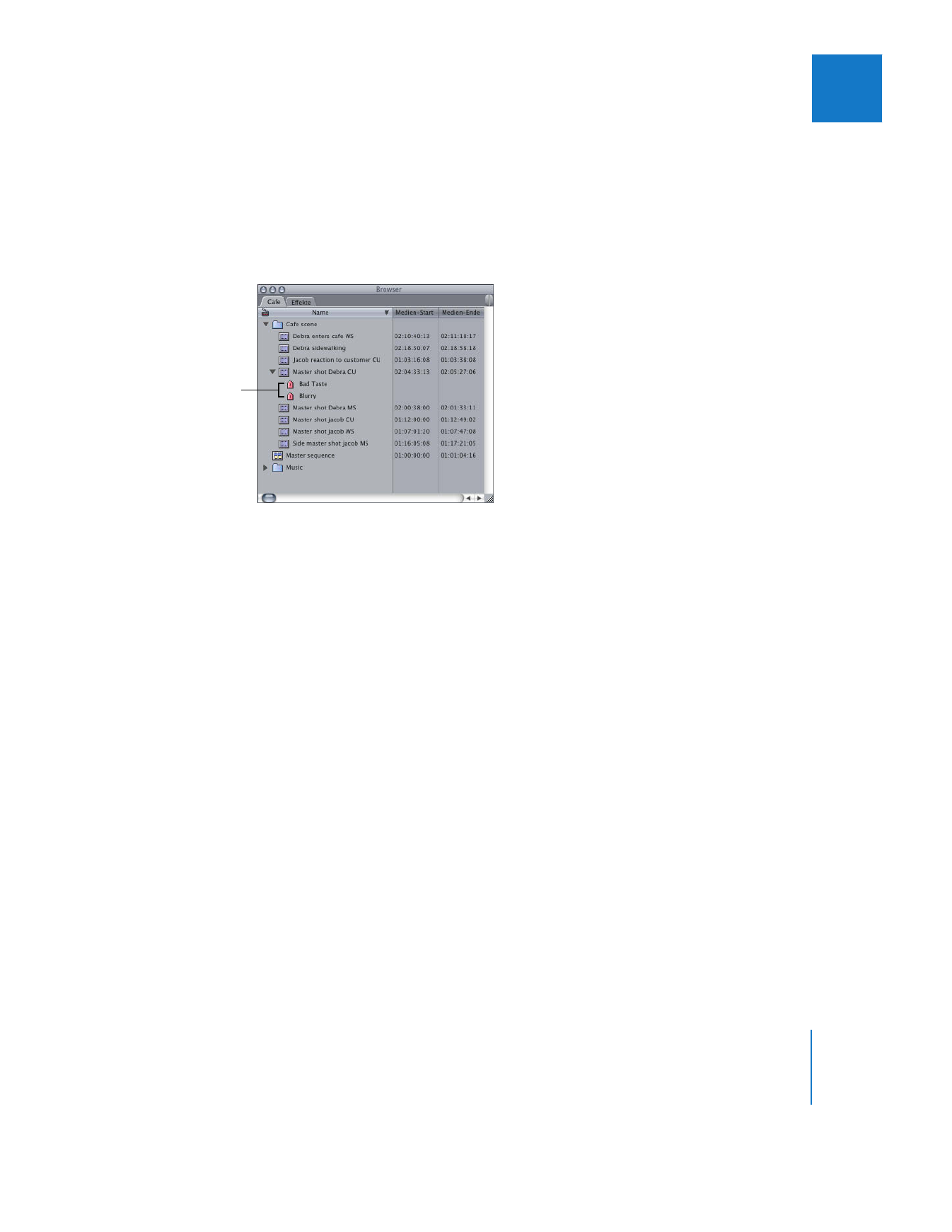
Hinzufügen von Markern in Clips und Sequenzen
Sie können Marker hinzufügen, sie benennen und ihnen Kommentare zuweisen. Sowohl
der Name als auch die Kommentare werden als Überlagerungen im Fenster „Viewer“,
„Canvas“ oder „Timeline“ angezeigt, sobald das Bild mit dem Marker angezeigt wird. Sie
können auch den hinzuzufügenden Marker-Typ angeben – Notizen (Standard), Kapitel,
Kompression oder Tonwert. Marker für Audiospitzen und lange Bilder können nur mit-
hilfe der Befehle „Audiospitzen“ > „Markieren“ und „Lange Bilder“ > „Markieren“ hinzu-
gefügt werden. Weitere Informationen hierzu finden Sie im Abschnitt „
Arten von
Markern
“ auf Seite 59.
Sie können Marker setzen, während der Clip oder die Sequenz abgespielt wird oder
während die Abspielposition angehalten ist. Die Anzahl Marker, die Sie in einem Clip
oder einer Sequenz verwenden können, ist unbegrenzt.
Marker in einem Clip
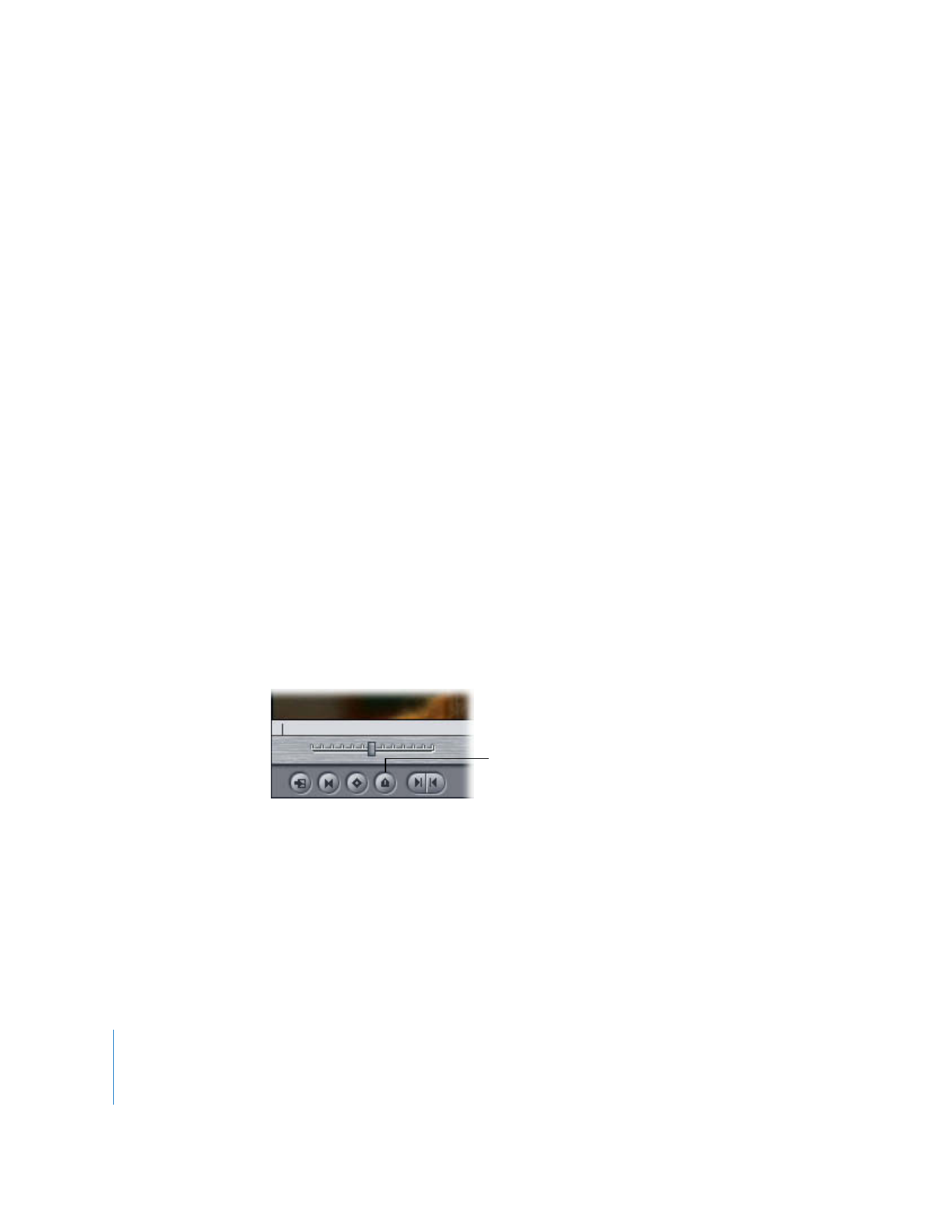
62
Teil I
Verwalten von Material und Vorbereitung für den Schnitt
Standardmäßig erstellt Final Cut Pro einen Notiz-Marker. Der erste Marker, den Sie
hinzufügen, wird „Marker 1“, der zweite „Marker 2“ genannt usw. Die Standardnamen
geben die Reihenfolge an, in der Sie sie einem Clip hinzugefügt haben, nicht die chro-
nologische Reihenfolge, in der sie in einem Clip oder einer Sequenz angezeigt werden.
Sie können die Marker umbenennen, sodass sie die Position angeben, die sie kenn-
zeichnen. Weitere Informationen hierzu finden Sie im Abschnitt „
Umbenennen von
Markern, Hinzufügen von Kommentaren und Ändern des Marker-Typs
“ auf Seite 68.